Tack vare Apples Continuity-funktion kan du starta uppgifter på din iPhone och sedan hämta dem på din Mac och vice versa, från att skicka ut dokument och artiklar i lång form för att skicka och ta emot e-post, texter och telefonsamtal.
Att ringa och ta emot samtal från din Mac kan spara dig från att behöva gå upp för att hämta telefonen och kan vara särskilt bekväm om du har ett headset med en mikrofon. Utan ett headset måste du lita på din Macs inbyggda mikrofon och högtalare. Hur som helst är det enkelt att komma igång (och prata) på din Mac.
Få din Mac och iPhone att prata
För att kunna använda din Mac för telefonsamtal måste du logga in på både iCloud och FaceTime med samma Apple-ID på både din Mac och iPhone. Och båda enheterna måste anslutas till samma nätverk. En Bluetooth-anslutning behövs inte.
Därefter måste du berätta för din Mac och iPhone att du ska dela telefonsamtal. Här är hur:
På din iPhone, gå till Inställningar> Telefon> Samtal på andra enheter och slå sedan på Tillåt samtal på andra enheter .
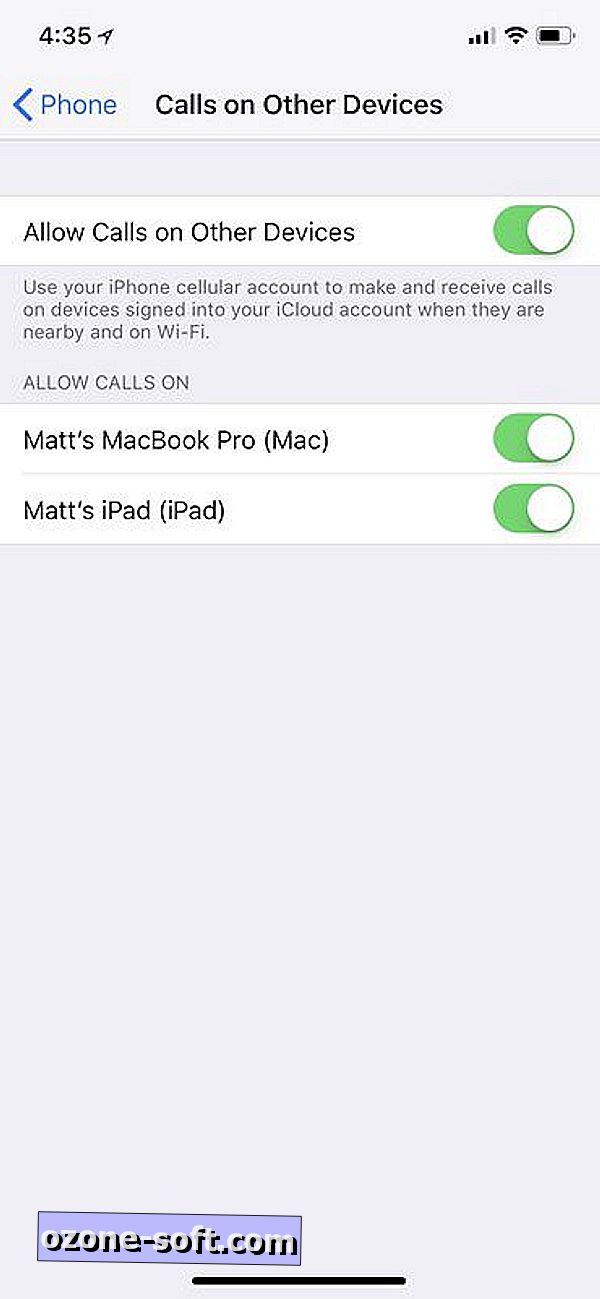
På din Mac öppnar du FaceTime-appen och går till FaceTime> Inställningar och markerar rutan för samtal från iPhone .
Ringa Mac-telefonsamtal
När du har ställt upp det för att dela samtal mellan din iPhone och Mac visas ett meddelande i det övre högra hörnet på skrivbordet när du får ett telefonsamtal. Klicka på knappen Acceptera för att svara på samtalet.
När du lägger ett samtal från din Mac kanske du plötsligt inser att det inte finns något sådant som en Mac Phone app. I stället måste du använda Applikationerna Kontakter eller FaceTime.
I appen Kontakter väljer du en kontakt och klickar på samtalsknappen. Från FaceTime-appen kan du göra samma sak genom att klicka på telefonikonen för att ringa ett röstsamtal (istället för videokameraikonen för att göra ett FaceTime-samtal). Även från FaceTime-appen kan du helt enkelt ange ett telefonnummer i sökrutan och sedan klicka på telefonikonen för att ringa ett samtal, som du inte kan göra från appen Kontakter.
Du kan också ringa ett telefonnummer direkt från Safari på din Mac om du säger att du tittar upp numret för en restaurang.
Hur man köper en bärbar dator år 2017 : Den grundläggande bakgrundsinformationen du behöver lägga till sammanhang till de recensionerna.
7 coola sätt att återanvända en gammal bärbar dator : Andas in nytt liv i din dammiga relik på en bärbar dator.













Lämna Din Kommentar